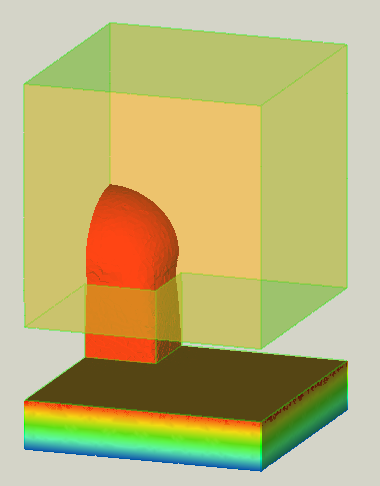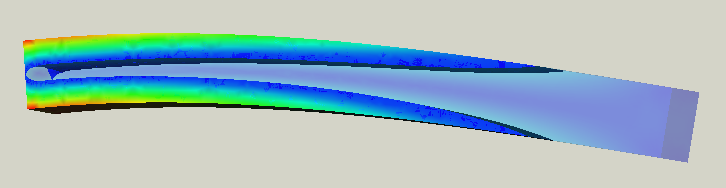FEM PostFilterClipScalar/pl
|
|
| Lokalizacja w menu |
|---|
| Wyniki → Filtr przycinania skalarnego |
| Środowisko pracy |
| MES |
| Domyślny skrót |
| brak |
| Wprowadzono w wersji |
| - |
| Zobacz także |
| Prezentacja graficzna wyników, Poradnik MES |
Opis
Przycina pole używając podanej wartości skalarnej.
Rezultat filtra przycinania skalarnego.
Oryginalny obiekt prezentacji graficznej wyników jest półprzezroczysty.
Filtr przycinania skalarnego może być łączony z innymi filtrami. Przykładowo, filtr przycinania skalarnego na filtrze wizualizacji deformacji (półprzezroczysty):
Użycie
- Zaznacz wcześniej utworzony obiekt prezentacji graficznej wyników lub inny dodany filtr.
- Istnieje kilka sposobów na wywołanie tego polecenia:
- Wciśnij przycisk
Filtr przycinania skalarnego.
- Wybierz opcję Wyniki →
Filtr przycinania skalarnego z menu.
- Wciśnij przycisk
- Dostosuj Opcje wyświetlania wyników jak dla obiektu prezentacji graficznej wyników. Ukryj obiekt prezentacji graficznej wyników żeby zobaczyć efekt filtra przycinania skalarnego.
- Wybierz typ Skalar z listy rozwijanej.
- Zdefiniuj wartość Skalar do przycinania bezpośrednio lub przy pomocy suwaka.
- Domyślnie wszystkie obszary z wartościami pola poniżej podanej wartości zostaną ukryte. Zaznacz opcję Przytnij na drugą stronę żeby odwrócić wyświetlanie i ukryć obszary z wartościami powyżej podanej.
- Wciśnij przycisk OK żeby zakończyć polecenie.
- Materiał: Bryła, Ciecz, Nieliniowy materiał mechaniczny, Materiał zbrojony (beton), Edytor materiału
- Geometria elementu: Geometria elementu, Obrót w okół osi, Geometria elementu 2D, Element przepływu
Wiązania
- Elektromagnetyczne: Potencjał elektryczny, Gęstość prądu, Magnetyzacja
- Geometryczne: Obrót w płaszczyźnie, Zapis wyników z przekroju, Zdefiniuj odkształcenie
- Mechaniczne: Zdefiniuj przytwierdzenie, Zdefiniuj przemieszczenie, Zdefiniuj kontakt, Zdefiniuj powiązanie, Wiązanie sprężyny, Zdefiniuj siłę, Zdefiniuj obciążenie ciśnieniem, Zdefiniuj siłę odśrodkową, Zdefiniuj obciążenie ciężarem własnym
- Termiczne: Warunek początkowy temperatury, Zdefiniuj strumień ciepła, Zdefiniuj temperaturę, Zdefiniuj objętościowe źródło ciepła
- Zmieniające wiązania: Zdefiniuj przenikalność elektryczną próżni
- Siatki: Siatka Netgen, Siatka GMSH, Warstwa graniczna siatki, Obszar siatki, Grupa siatki, Utwórz zestaw węzłów, Siatka MES na obiekt środowiska Siatka
- Solver: Narzędzia CalculiX, Elmer, Mystran, Z88; Równania: Elastyczności, Elektrostatyczne, Siły elektrostatycznej, Magnetodynamiczne, RMagnetodynamiczne 2D, Przepływu, Strumienia, Ciepła; Solver: Kontrola pracy solvera, Uruchom solver
- Wyniki: Oczyszczanie z wyników, Prezentacja wyników; Postprocessing: Zastosuj zmiany, Prezentacja graficzna, Filtr rozpraszający, Skalarny filtr obcinający, Filtr odcięcia funkcji, Filtr odcięcia obszaru, Filtr konturów, Filtr danych wzdłuż linii, Wykres liniowości naprężeń, Filtr obcinania danych w punkcie, Utwórz funkcję, Filtr funkcji płaszczyzny, Filtr funkcji sfery, Filtr funkcji walca, Filtr funkcji prostopadłościanu
- Dodatkowe: Konfiguracja, Instalacja środowiska MES, Siatka, FEM Solver, CalculiX, Beton, Rodzaje elementów
- Jak zacząć
- Instalacja: Pobieranie programu, Windows, Linux, Mac, Dodatkowych komponentów, Docker, AppImage, Ubuntu Snap
- Podstawy: Informacje na temat FreeCAD, Interfejs użytkownika, Profil nawigacji myszką, Metody wyboru, Nazwa obiektu, Edytor ustawień, Środowiska pracy, Struktura dokumentu, Właściwości, Pomóż w rozwoju FreeCAD, Dotacje
- Pomoc: Poradniki, Wideo poradniki
- Środowiska pracy: Strona Startowa, Złożenie, BIM, CAM, Rysunek Roboczy, MES, Inspekcja, Siatka, OpenSCAD, Część, Projekt Części, Punkty, Inżynieria Wsteczna, Robot, Szkicownik, Arkusz Kalkulacyjny, Powierzchnia 3D, Rysunek Techniczny, Test Framework